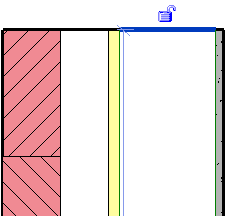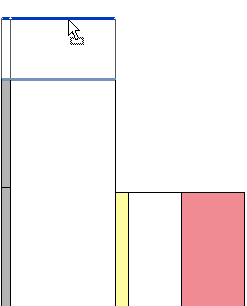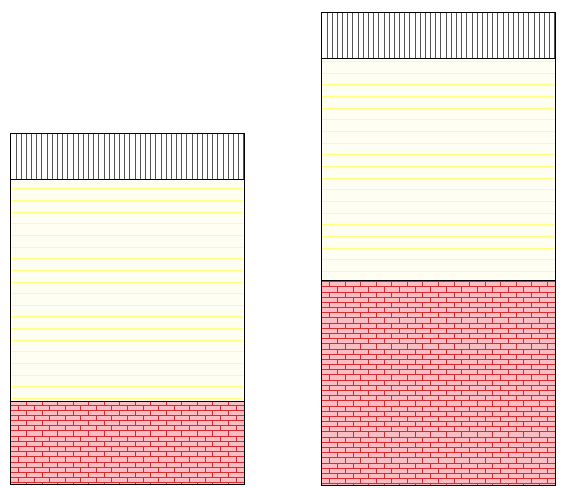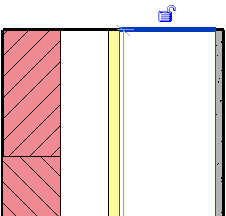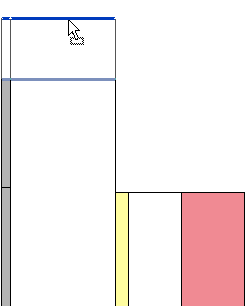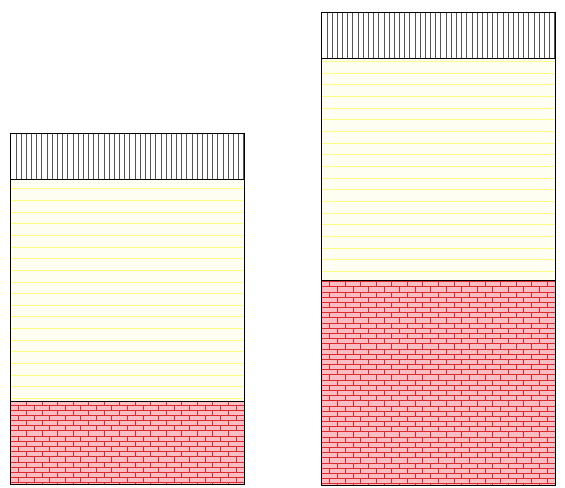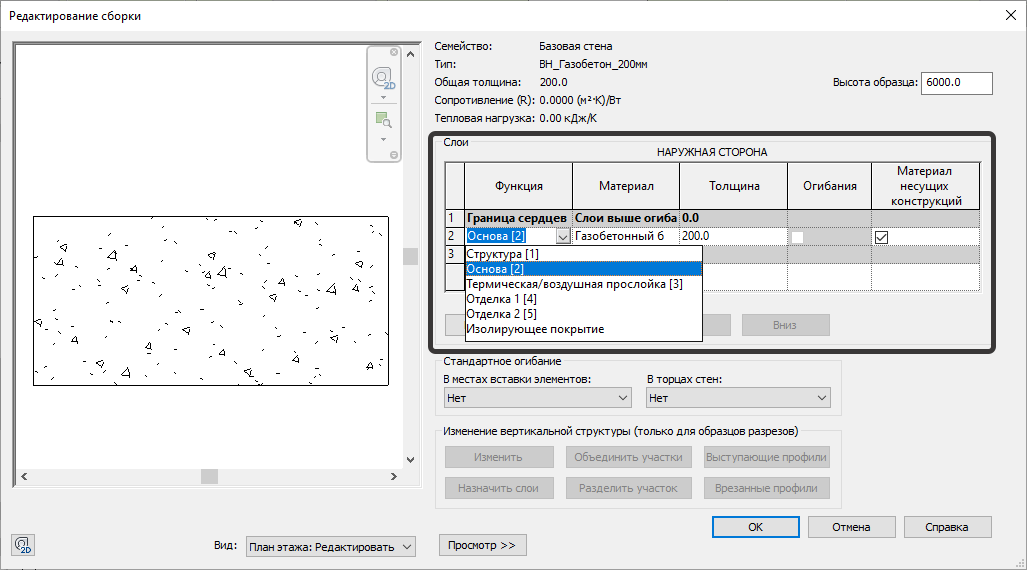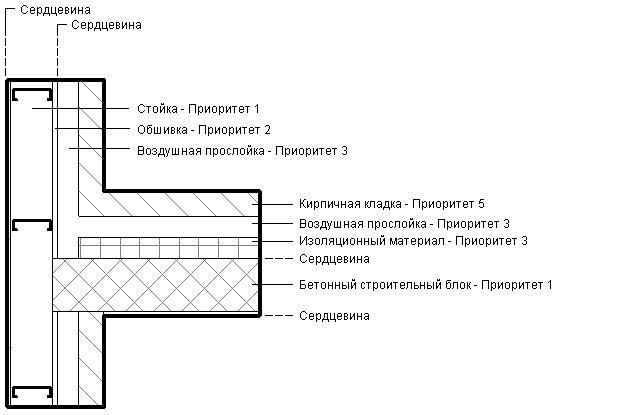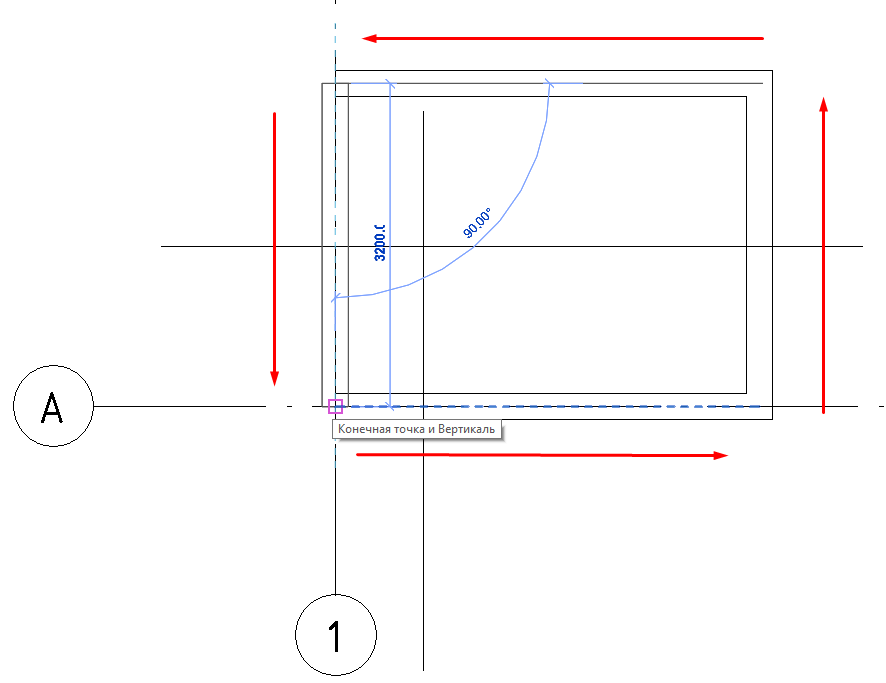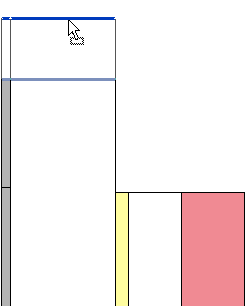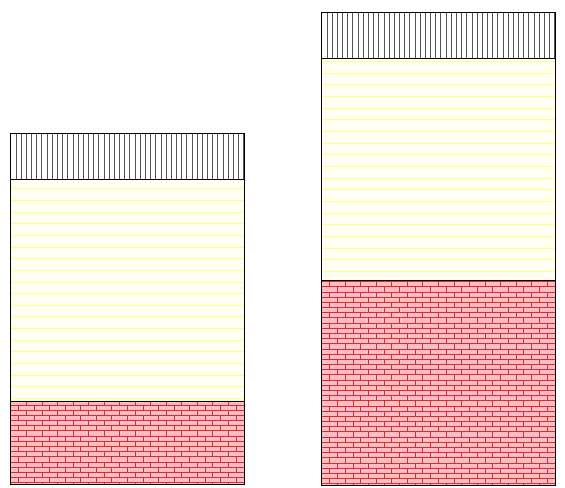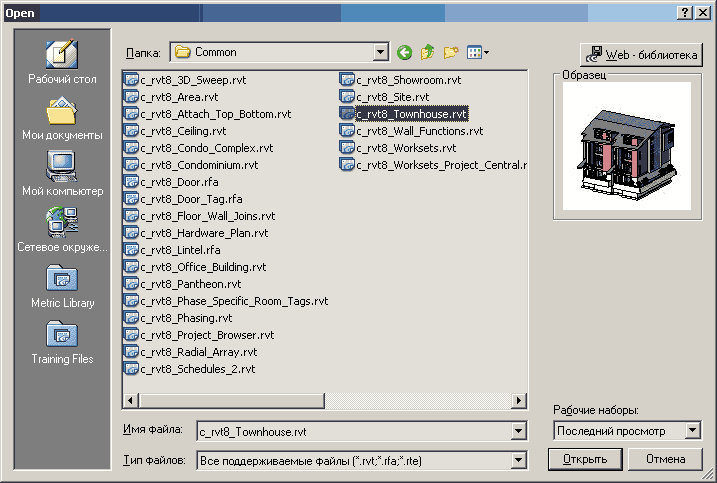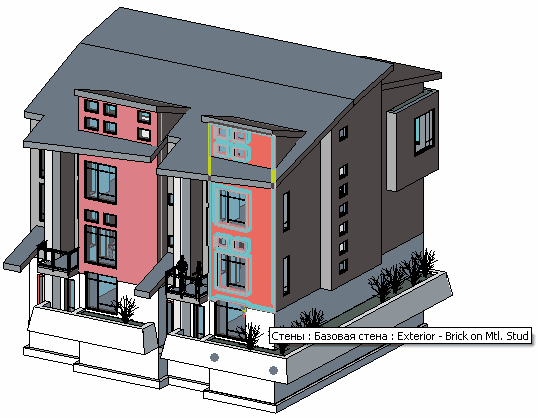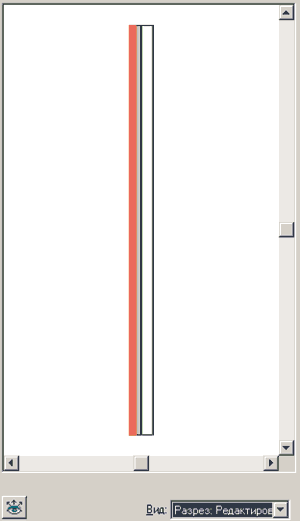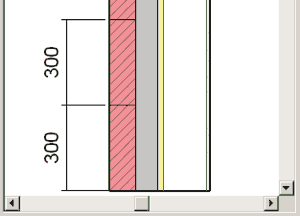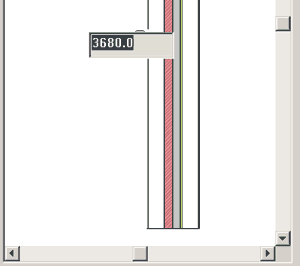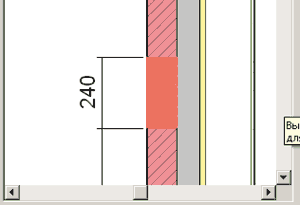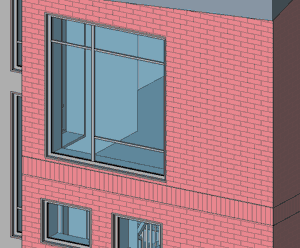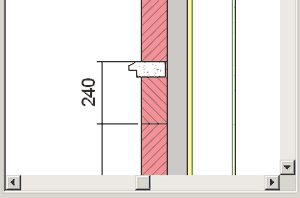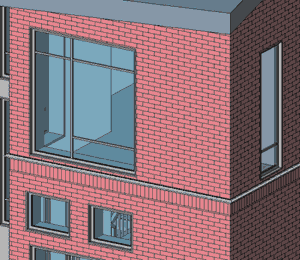При редактировании структуры многослойной вертикальной стены используйте инструмент «Изменить» в диалоговом окне «Редактирование сборки» для выполнения нескольких функций, таких как изменение толщины стены, расширение слоев и ограничение области.

Для изменения составной вертикальной стены в диалоговом окне «Редактирование сборки» нажмите кнопку «Изменить». Затем требуется выбрать внешнюю или внутреннюю границы стены или границы между участками в области предварительного просмотра. Информация о выделенных объектах отображается во всплывающих подсказках, а также в строке состояния.
Прим.: Инструменты работы с составными вертикальными стенами, доступны только в режиме предварительного просмотра разреза. Они используются только для изменения типа стены, но не фактического экземпляра стены.
После выбора границы возможно изменение толщины, слоев или задание расстояния от верха/низа стены для ее участков.
Изменение толщины
При выборе наружной вертикальной границы стены-образца отображается временный размер. При изменении значения временного размера изменяется толщина слоя или области, непосредственно примыкающих к границе.
При выборе вертикальной границы между областями появляются 2 временных размера, которые управляют толщиной областей слева и справа от границы.
Разрешение выступа для слоя
При выборе горизонтальной наружной границы сверху или снизу слоя можно определить, допускается ли выступ для слоя.
Прим.: Расширение слоев не применяется, если стена присоединена к другим элементам, такие как крыши, потолки и полы.
После выбора горизонтальной границы на верху слоя отображается значок в виде замка. Закрытый значок показывает, что выступ для данного слоя запрещен. Щелчок на значке замка открывает его, делая возможным создание выступа.
Значок открытого замка указывает на возможность создания выступа для выбранного слоя
Если создание выступов возможно, то становятся доступными два свойства экземпляра стены: «Размер выступа сверху» и «Размер выступа снизу» (для слоев в верхней и нижней части стены). Можно ввести значения этих свойств в разделе «Свойства элемента» для выбранной стены или перетащить на данный вид незаблокированные слои стен.
Прим.: Слои с возможностью создания выступов должны быть смежными. Невозможно установить для одного из смежных слоев возможность создания выступов, а для второго отключить ее. Это условие справедливо и для возможности разблокировать слой.
Перетаскивание слоев стены
- Поместите курсор на верхнюю или нижнюю границу стены и нажимайте клавишу Tab, пока не будет выделена ручка формы для слоев, для которых допускается выступ.
Сообщение о выделении ручки формы выводится в строке состояния.
- Щелкните мышью для выбора ручки формы.
- Переместите ручку формы вверх или вниз.
Ручка формы позволяет изменить слой с помощью мыши
Перетаскивание слоев стены допускается в разрезе, на 3D виде и на виде фасада.
Совет: При объединении двух стен, каждая из которых имеет вертикальный выступ, между выступами будет создано горизонтальное примыкание. Для создания примыканий выступы должны быть одинаковыми: только в верхней или только в нижней части стены.
Наложение зависимостей на область
Для того чтобы закрепить область на определенном расстоянии от верха или низа стены, щелкните на горизонтальной границе между двумя областями. Появится синяя управляющая стрелка. Если щелкнуть на стрелке, зависимость от верха изменится на зависимость от низа (или наоборот) и появится временный размер, который можно редактировать.
При закреплении области относительно низа стены область всегда будет находиться на одном и том же расстоянии от низа стены, независимо от высоты стены. Аналогично, при закреплении области относительно верха она всегда будет находиться на одном и том же расстоянии от верха.
Зависимости можно использовать, чтобы зафиксировать границу бетонной затирки или ряд кирпича, поставленного на торец, на определенной высоте вверху здания или бетонный блок на определенном расстоянии от основания здания. См. раздел Разделение областей для многослойных стен.
Ряд кирпича, поставленного на торец, закрепленный относительно верха стены
When editing the structure of a vertically compound wall, use the Modify tool on the Edit Assembly dialog to perform several functions, including changing the wall thickness, extending layers, and constraining a region.

To change a vertically compound wall, in the Edit Assembly dialog, click Modify. Then highlight and select either outer boundaries of the sample wall or borders between regions in the preview pane. Watch for tools and status bar messages that indicate what you are highlighting.
Note: The vertically compound wall tools are available in the section preview only. Use them to modify the wall type only, not an actual wall instance.
After you select a boundary, you can change thickness, set layer extension, or constrain a region’s distance from the top or bottom of the wall.
Changing Thickness
If you select an outer vertical boundary of the sample wall, a temporary dimension displays. If you change the value of the temporary dimension, the thickness of the layer or region immediately adjacent to the boundary changes.
If you select a vertical border between regions, 2 temporary dimensions appear which control the thickness of the regions to the left and right of the border.
Allowing Layer Extension
If you select the horizontal outer boundary at the top or bottom of a layer, you can specify whether that layer can be extended.
Note: Layer extension does not work for walls attached to other elements, such as roofs, ceilings, or floors.
Select a horizontal boundary at the top of the wall, and a padlock displays. A locked padlock indicates that the selected layer cannot be extended. Click the padlock to unlock it, and the layer can be extended.
Unlocked layer indicating extendability
When you unlock layers for extension, 2 instance properties of the wall become enabled: Top Extension Distance (for layers at the top of the wall) or Base Extension Distance (for layers at the bottom of the wall). You can enter values for these properties in the selected wall’s Element Properties, or you can drag the unlocked wall layers in a view.
Note: Unlocked layers must be adjacent. For example, you cannot have one layer locked and its adjacent layers unlocked.
To drag wall layers
- Place the cursor at the top or bottom of the wall and press Tab until you highlight the shape handle for the extendable layers.
Watch the status bar to be sure you are highlighting the shape handle.
- Click to select the shape handle.
- Drag the shape handle up or down.
Dragging layers with the shape handle
To drag wall layers, modify them in section, 3D, and elevation views.
Tip: If you join 2 walls and they both have a vertical extension, the extended portions will be horizontally joined. The extension joins must be the same, top-to-top or bottom-to-bottom.
Constraining a Region
To constrain a region a certain distance from the top or bottom of a wall, click the horizontal border between 2 regions. A blue control arrow displays. Clicking the arrow alternates the constraint from the top to the bottom and displays a temporary dimension that you can edit.
When a region is constrained to the bottom of a wall, the region is always the same distance from the bottom regardless of how high the wall becomes. Likewise, when a region is constrained from the top, the region is always the same distance from the top.
Use constraints to keep a trim border or a brick soldier course at a specific height at the top of a building or a CMU a specific distance from the base of the building. See Split Regions for Compound Walls.
Soldier Course Constrained to Top of Wall
When editing the structure of a vertically compound wall, use the Modify tool on the Edit Assembly dialog to perform several functions, including changing the wall thickness, extending layers, and constraining a region.

To change a vertically compound wall, in the Edit Assembly dialog, click Modify. Then highlight and select either outer boundaries of the sample wall or borders between regions in the preview pane. Watch for tools and status bar messages that indicate what you are highlighting.
Note: The vertically compound wall tools are available in the section preview only. Use them to modify the wall type only, not an actual wall instance.
After you select a boundary, you can change thickness, set layer extension, or constrain a region’s distance from the top or bottom of the wall.
Changing Thickness
If you select an outer vertical boundary of the sample wall, a temporary dimension displays. If you change the value of the temporary dimension, the thickness of the layer or region immediately adjacent to the boundary changes.
If you select a vertical border between regions, 2 temporary dimensions appear which control the thickness of the regions to the left and right of the border.
Allowing Layer Extension
If you select the horizontal outer boundary at the top or bottom of a layer, you can specify whether that layer can be extended.
Note: Layer extension does not work for walls attached to other elements, such as roofs, ceilings, or floors.
Select a horizontal boundary at the top of the wall, and a padlock displays. A locked padlock indicates that the selected layer cannot be extended. Click the padlock to unlock it, and the layer can be extended.
Unlocked layer indicating extendability
When you unlock layers for extension, 2 instance properties of the wall become enabled: Top Extension Distance (for layers at the top of the wall) or Base Extension Distance (for layers at the bottom of the wall). You can enter values for these properties in the selected wall’s Element Properties, or you can drag the unlocked wall layers in a view.
Note: Unlocked layers must be adjacent. For example, you cannot have one layer locked and its adjacent layers unlocked.
To drag wall layers
- Place the cursor at the top or bottom of the wall and press Tab until you highlight the shape handle for the extendable layers.
Watch the status bar to be sure you are highlighting the shape handle.
- Click to select the shape handle.
- Drag the shape handle up or down.
Dragging layers with the shape handle
To drag wall layers, modify them in section, 3D, and elevation views.
Tip: If you join 2 walls and they both have a vertical extension, the extended portions will be horizontally joined. The extension joins must be the same, top-to-top or bottom-to-bottom.
Constraining a Region
To constrain a region a certain distance from the top or bottom of a wall, click the horizontal border between 2 regions. A blue control arrow displays. Clicking the arrow alternates the constraint from the top to the bottom and displays a temporary dimension that you can edit.
When a region is constrained to the bottom of a wall, the region is always the same distance from the bottom regardless of how high the wall becomes. Likewise, when a region is constrained from the top, the region is always the same distance from the top.
Use constraints to keep a trim border or a brick soldier course at a specific height at the top of a building or a CMU a specific distance from the base of the building. See Split Regions for Compound Walls.
Soldier Course Constrained to Top of Wall
Здание может быть одноэтажным, без окон, без дверей. Оно может быть абсолютно пустым. Но вот чего у него не может не быть, так это стен. В данной статье пользователи познакомятся с основами создания и редактирования стен в Autodesk Revit.
Стены
Чтобы открыть окно создания стены, нужно нажать на опцию архитектуры, выбрать там формирование и кликнуть на стену.
В открывшемся окне можно найти несколько инструментов, которые станут немаловажными для базовой работы проектировщика.
Типоразмер стен
Этим параметром программа отмечает такие факторы, как общая толщина стены, материалы, из которых она состоит, а также количество доступных слоев. Когда пользователь активирует режим формирования стены, на палитре свойств отображаются абсолютно все созданные в текущем файле параметры типоразмеров. И перед тем, как заняться разработкой стены, важно выбрать оптимальный для нее типоразмер.
Пользуясь палитрой свойств можно не только разрабатывать типоразмеры, но и править уже разработанные. В следующих уроках мы расскажем в подробностях о принципах выполнения такой задачи.
Перегородка и несущая стена
В этом конструкторе несущая стена и перегородка обозначают ровно такие же конструкции, что и в реальной жизни. Разработчики программы разделили данные понятия для более качественного проведения анализаторской работы при построении схемы. Если же перегородка разрабатывается в проектировании, ее можно легко заменить на несущую стену.
Панель параметров
Если при работе выбрать перейти в архитектуру и сформировать новую схему, то на параметрах появится примерно такой формат окна.
Здесь же размещены самые важные функции, которыми придется пользоваться при создании стен. Обратим на них внимание.
Вверх или вниз
Ключом к рисованию стены является текущий уровень. На первом выпадающем меню можно установить главный параметр будущей стены, а именно ее направление вверх или вниз.
Устанавливая высоту, мы автоматически направляем стену вверх от актуального уровня. Глубина, соответственно, направляет этот элемент вниз.
Высота стены
Представленное на пятом рисунке меню помогает установить высоту стенки.
Разработчики установили полное соответствие подпунктов этой системы обустроенным в файле уровням.
При выборе одного из уровня, верхняя часть стены станет автоматически к нему привязываться. При том, если перед этим пользователь установил параметр именно на «низ», привяжется только нижняя часть стены. Основным плюсом подобной операции состоит в дальнейшем соотношении высоты стены и высоты уровня. Однако если пользователь собирается сформировать стенку конкретной высоты, ему стоит обратить внимание на опцию «неприсоединенная». В левой части окна программы активизируется меню, в котором можно задавать высоту стенки в мм. Она уже не будет привязываться к уровням, за исключением базового.
Привязка стены
Чтобы при пользовании меню выше получилось установить привязку стенки по вертикальному типу, в меню привязок нужно выбрать операцию, указанную на скриншоте.
Проще говоря, это меню помогает задать поверхность стены, через которую пойдет ось ее построения. Чтобы разобраться в примерах, просмотрите девятый рисунок.
Цепь стен
Активируя цепь, при каждом щелчке левой кнопкой мышки пользователь дублирует идентичный участок стены на том же месте, где был окончен предыдущий.
Благодаря этому удается разработать цепную стену. И каждый новосозданный участок будет системно присоединяться к предыдущему.
При снятии галочку с цепи, приходится формировать каждый участок при помощи двойного щелчка левой кнопкой мышки в первой и последней точки стены.
В такой ситуации начальной точкой нового уровня стенки нужно назначать одну из точек уже разработанных стен. Благодаря этому участки стен смогут автоматически соединиться.
Смещение
В некоторых случаях совершенно необходимо разработать стену на отдаленном участки от главной оси. Для того, чтобы это сделать, стоит воспользоваться полем смещения.
Если на этом инструменте установлено нулевое обозначение, стена будет разработана по осям. И если в этом участке установить какое-либо значение, выраженное в миллиметрах, стенка разработается уже на удалении.
Сопряжение стен
Активируя радиус и установив туда его значение, выраженное в миллиметрах, в районе соединения стен вместо их угла будут формироваться сопряжения.
Создание стены в 3D-режиме
Описанные выше факторы можно было применить только к разработкам стен в обычном режиме. Однако такие участки можно создавать и в трехмерных режимах. Базовые рабочие принципы будут идентичными, за исключением одного нюанса. В стандартном режиме стена самостоятельно устанавливается в зависимости от активного уровня. В трехмерном режиме этот показатель определяться не будет. По этой причине в рубрике параметров установлено еще одно меню, которое позволяет установить базовый уровень.
Палитра свойств
Размеры стены и наличие привязки ее элементов к базовой оси построения можно устанавливать на палитре со свойствами, которая находится в табличке свойств экземпляров.
Однако при работе с таким инструментом нужно учитывать несколько немаловажных параметров. Если на панели параметров базовый уровень доступен исключительно в трехмерном виде, то палитра свойств помогает активировать его в любом нужном виде.
Кроме того, в палитре для свойств оказывается доступной такая функция, как нижнее смещение. Она необходима для формирования стенки, которая должна начинаться не от своего базового уровня, а на определенном расстоянии от этой точки. В таком случае, это значение и будет определяющим базового уровня. Если этот параметр поставить с отрицательным значением, стена выступит за базовый уровень. Присоединяя стену к определённому уровню, активируется параметр смещения сверху.
Редактирование стен. Простейшее редактирование
Наиболее простым методом сменить расположение одной или нескольких стенок состоит в ее простом переносе с одновременно зажатой ЛКМ. Точно также провести редактирование стенки или ее размещения можно с использованием временных размеров. Мы уже рассказывали о принципах такой работы в одном из предыдущих уроков. Кроме того, на размер стены влияет и положение маркеров, которые отображаются при выделении стенки на поле. Для того, чтобы изменить актуальную стенку, можно зажать ее маркер левой кнопкой мышки и перенести его на нужную точку.
Если стенка присоединена к другой стенке, при изменении одной составляющей части начнется разрыв такого соединения. При надобности изменить обе части стены, необходимо выбрать их вместе и передвигать двойной маркер.
Палитра свойств
Палитра свойств помогает устанавливать параметры нужных элементов активной модели и заниматься редактированием предыдущих. Проще говоря, уже после того, как вы разработаете свою стену, этот инструмент позволит вам поменять все ее базовые параметры структуризации. К тому же, на палитрах свойств появляется возможность поменять или установить новые типоразмеры такого элемента.
Изменение профиля
По автоматическим настройкам системы, стенка разрабатывается исключительно с краями вертикального положения. Обе границы вертикального типа должны иметь горизонтальное размещение. Тем не менее, часто появляется надобность в разработке нестандартных форм. Для подобных решений была разработана панель редактирования профиля. Она находится в меню «изменить стены». Появляется при выделениях созданных участков стен.
Если пользователь активирует такую команду, то на экране всплывет окно с предложениями выбрать оптимальный вид для редактирования профиля стен.
После того, как будет установлен нужный вид, он автоматически откроется на экране. Сама же система предложит меню редактировки эскиза стенного профиля. На самой ленте будет открыта контекстная вкладка. На ней можно работать с инструментарием для редактирования профилей.
Эскизы профиля, которые доступны для редактирования, будут подсвечены розовым цветом. Мы уже описывали базовые принципы его редактирования, поэтому пока что упустим этот момент. Важно напомнить лишь то, что каждый из контуров должен быть замкнутым и не пересекаться с другими контурами. При использовании такого инструмента удается разрабатывать проемы и новые участки нужной пользователю структуры. Финиш редактирования заканчивается активацией одноименного меню.
Посмотрите на рисунок ниже: там представлены некоторые операции по работе с профилями стен.
Если пользователь меняет профили стены, при ее повторном выделении программа предлагает инструмент по восстановлению профиля. Он помогает вернуть первоначальное состояние стенки.
Присоединение к крышам или перекрытиям
Аналогично к работе с привязками уровней, стена может привязываться и к крыше, перекрытиям или другим конструкциям. Для этого находим рубрику изменения стены и активируем нужную опцию.
В целом пользование этим опционалом вряд ли вызовет у вас трудности:
- Нажимаем на один или сразу несколько участков построенной стенки,
- Выполняем нужную нам команду,
- Выбираем объект, к которому мы собираемся присоединить нашу стенку.
Справа от пиктограммы вышепредставленной команды размещается пиктограмма «отсоединить верх». Ее активация помогает оперативно откатить все изменения и поставить стену на изначальное место.
Стена по грани
Представленные выше методики по постройке стен помогают построить только ровные стенки с вертикальным расположением своей плоскости. Однако не каждый проект подразумевает наличие именно таких конструкций. В таких ситуациях нужно воспользоваться менеджером стены по грани. Такой опционал помогает разрабатывать стенки с нестандартными видами и оформлениями.
В отличие от стандартных команд, отвечающих за разработку обыкновенных стенок, этот опционал помогает разработать стенку исключительно с какой-то объемной основой. Чаще всего ею выступают формообразующие. В дальнейших гайдах мы уделим внимание этой системе.
Принципы пользования такими командами отличаются максимальной простотой. В области рисования нужно установить объект трехмерного типа, по которому и будут разрабатываться несколько стенок. Сразу после этого можно активировать опцию создания стены по грани. Теперь же нам необходимо выбрать грань и щелкнуть на ней левой кнопкой мышки. Работая в таком режиме, пользователь может разработать так много стен, как много граней представлено в 3Д объекте. Для наглядности изучите рисунок, представленный ниже.
Активируя функционал панели параметров стены по грани, пользователь может обратить внимание на то, что она автоматически примет вид, который характерен режиму. Однако все основные функции такого элемента более чем схожи с редактирование стандартных стен. По этой причине мы не будем детально рассматривать этот вопрос.
Тем не менее, мы обратим внимание на такую особенность: при разработке стен, формируемых по грани, появляется куда больше функций редактирования. Конкретно в этой ситуации мы просмотрим опцию «обновить до грани». Она имеет такое предназначение: в отличии от привязок стандартных стен к определенным уровням или же другим частям конструкции, стена не будет привязываться к ЗД объекту. На его основе и будет сформирован такой элемент. И когда пользователь хочет разработать грани по новому типу, ему стоит воспользоваться таким опционалом. Его применить весьма легко и просто: после изменения объекта нужно кликнуть по стенке и кликнуть левой кнопкой мышки по пиктограмме команды.
Выступающий и врезанный профили
Обратите внимание на функцию выступающего профиля и режима стены. Принцип их функционирования совершенно идентичный, поэтому мы сразу расскажем о принципах их использования.
Наименования команды совершенно дельно отображают их основные применения. Пользоваться ими нужно примерно так:
- Активируем одну из представленных выше команд.
- Открывается вкладка, на которой пользователь должен определиться с типом профиля, который он собирается разрабатывать и выбрать тип его расположения.
- Поочередно кликаем левой кнопкой мышки на всех стенках, по которым мы собираемся запустить профиль.
- При надобности разрабатываем новый профильный тип, пользуясь точно этой же вкладкой. Здесь нужно выбрать опцию «начать выступающий профиль заново».
После разработке профилей на стенках, высота их размещения поддается редактировке в палитре свойства. Там можно выбрать операции, которые отвечают за предварительно размещение разработанной нами конструкции.
Этим же способом пользователь сможет провести редактирование формы и размеров профилей. Однако это правило относится исключительно к редактировке системного семейства, о которой мы расскажем уже в наших следующих гайдах.
Здание может быть одноэтажным, без окон, без дверей. Оно может быть абсолютно пустым. Но вот чего у него не может не быть, так это стен. В данной статье пользователи познакомятся с основами создания и редактирования стен в Autodesk Revit.
Стены
Инструменты формирования стен доступны по команде Архитектура -> Формирование -> Стена (рис. 1).
Рис. 1. Инструменты формирования стен Архитектура -> Формирование -> Стена
Как видно, данная команда раскрывает выпадающий список, содержащий несколько опций. Рассмотрим их подробно.
Типоразмер стен
Под типоразмером стены в Revit понимается не только её толщина, но и то, из каких материалов и слоёв она состоит. После запуска одной из опций команды Архитектура -> Формирование -> Стена на палитре свойств в списке типоразмеров станут доступны все существующие в проекте типоразмеры стен (рис. 2). Перед формированием стены необходимо выбрать нужный типоразмер.
Рис. 2. Выбор типоразмера стены
С помощью палитры свойств можно как создавать новые типоразмеры, так и редактировать существующие. О том, как это делать, будет рассказано в последующих публикациях.
Перегородка и несущая стена
В контексте Revit понятия «несущая стена» и «перегородка» соответствуют им же в реальности. Иными словами, несущая стена – это стена, несущая как вертикальную нагрузку, так и собственный вес. Перегородка – стена, не несущая вертикальную нагрузку, кроме собственного веса, а также определяющая и разделяющая пространство. В Revit эти понятия были разделены для возможности анализа моделей – расчётов, проверок и так далее.
С точки зрения процесса проектирования, использование этих типов стен ничем не отличается друг от друга. Более того, если в модели установлена несущая стена, то её можно преобразовать в перегородку, и наоборот.
Панель параметров
Если при работе в 2D-режиме на плане запустить одну из команд Архитектура -> Формирование -> Стена -> Стена: перегородка или Архитектура -> Формирование -> Стена -> Стена: несущая, то панель параметров приобретает вид, как показано на рис. 3.
Рис. 3. Панель параметров в режиме рисования стен
Как видно, данная панель содержит определённый набор опций, свойственных режиму рисования стен. Рассмотрим их подробнее.
Вверх или вниз
При рисовании стены на плане, стена будет формироваться от текущего уровня, который является текущим. Первое же выпадающее меню панели параметров (рис. 4) определяет, чем будет текущий уровень для стены – верхом или низом.
Рис. 4. Выбор, куда будет строиться стена — вверх или вниз
При выборе пункта Высота, стена будет построена вверх от текущего уровня. При выборе пункта Глубина стена будет построена вниз.
Высота стены
Следующее меню панели параметров (рис. 5) определяет высоту стены.
Рис. 5. Выбор уровня, до которого будет сформирована стена
Все пункты данного меню (за исключением пункта Неприсоединённая) соответствуют уровням, заданным в проекте (за исключением уровня Стройплощадка) (рис. 6).
Рис. 6. Меню выбора уровня привязки содержит все уровни, присутствующие в проекте
Если выбрать в данном меню один из уровней, то верх стены будет «привязан» к выбранному уровню (соответственно, если в предыдущем пункте было выбрано построение стены вниз, то привязываться будет низ стены). Преимущество такой привязки стен в том, что при изменении высоты уровня будет меняться и высота стены. Если же нужно построить стену строго заданной высоты, то для этого предназначен пункт Неприсоединённая. После его выбора справа от меню становится активным поле ввода, в котором нужно задать высоту стены в миллиметрах (рис. 7). Такая стена, естественно, уже не будет привязана ни к какому уровню, кроме базового.
Рис. 7. Формирования неприсоединённой стены с заданной высотой
Привязка стены в плане
Если с помощью предыдущего меню можно было задать уровень привязки стены по вертикали, то в меню Привязка (рис. 
Рис. 8. Привязка стены к оси построения
Другими словами, с помощью данного меню задаётся поверхности стены, через которую будет проходить ось построения. На рис. 9 изображены поясняющие примеры.
Рис. 9. Примеры меню Привязка
Цепь стен
При включённой галочке Цепь (рис. 10) каждый щелчок ЛКМ (за исключением первого) формирует такой участок стены, который начинается там же, где закончился предыдущий.
Рис. 10. Цепь
Другими словами, формируется сразу цепь стен (рис. 11). Каждый новый участок автоматически соединяется с предыдущим.
Рис. 11. Формирование цепи стен
Если снять галочку Цепь, то для формирования каждого участка стены необходимы два щелчка ЛКМ – в начале и в конце (рис. 12).
Рис. 12. Формирование стен с выключенной галочкой Цепь
Во втором случае, если в качестве начальной точки нового участка стены выбрать одну из точек существующей стены, то участки стен автоматически соединятся.
Смещение
Бывают ситуации, когда стену необходимо сформировать на некотором удалении от оси построения. Для этого предназначено поле ввода Смещение (рис. 13).
Рис. 13. Смещения стены от оси построения
Если в данном поле прописано нулевое значение, то стена формируется по оси. Но если тут прописать в миллиметрах какое-то значение, то стена будет формироваться на заданном удалении (рис. 14).
Рис. 14. Пример формирования цепи стен со смещением
Сопряжение стен
Если включить галочку Радиус (рис. 15) и в ставшем активным поле ввода ввести значение радиуса в миллиметрах, то в местах соединения стен вместо угла будет формироваться сопряжение стен с заданным радиусом (рис. 16).
Рис. 15. Радиус сопряжения стен
Рис. 16. Пример сопряжения стен
Формирование стены в 3D-режиме
Всё вышеописанное касалось вопроса формирования стен на планах в 2D-режиме. Но их можно так же формировать и в 3D-режиме. В этом случае процесс работы практически ничем не отличается, но есть один нюанс. Он заключается в том, что в 2D-режиме стена строится автоматически от текущего уровня. А в 3D-режиме базовый уровень не определён. Поэтому в этом режиме на панели параметров появляется дополнительное меню для выбора базового уровня (рис. 17).
Рис. 17. Выбор исходного уровня для построения стены в 3D-режиме
Палитра свойств
Высоту стены и привязку её элементов к оси построения можно задавать так же и на палитре свойств в таблице Свойства экземпляра (рис. 18).
Рис. 18. Палитра свойств в режиме формирования стен
Но и тут есть свои особенности. Если на панели параметров базовый уровень стены можно выбрать только в 3D-режиме, то с помощью палитры свойств этот уровень можно выбирать в любом режиме, в котором доступно рисование стен.
В отличие от панели параметров, в палитре свойств доступен такой параметр, как Смещение снизу. Он нужен тогда, когда нужно сформировать стену, которая должна начинаться не от базового уровня, а на каком-то расстоянии от него. Значение Смещения снизу и определяет это расстояние. Соответственно, если этот параметр задан с минусом, то стена будет выступать за базовый уровень. В случае, если стена сверху присоединена к какому-либо уровню, становится доступен аналогичный параметр Смещение сверху.
Редактирование стен
Простейшее редактирование
Самый простой способ поменять положение стены или нескольких стен – с помощью простого переноса её зажатой ЛКМ. Так же, отредактировать длину стены или её положение относительно других элементов модели можно с помощью временных размеров. Работа с ними была описана ранее в статье Уроки Revit. 7. Размеры. Оси. Уровни. Помимо этого, изменить размер стены и её положение можно с помощью маркеров, которые появляются при выделении стены на плане (рис. 19). Для изменения стены нужно зажать один из маркеров ЛКМ и перетащить его на новое место.
Рис. 19. Изменение стены с помощью маркеров
Если стена соединена с другой стеной, то изменение только одной стены приведёт к разрыву соединения. Если нужно изменить сразу обе соединённые стены без их разрыва, то нужно выбрать обе стены и двигать их общий маркер (рис. 20).
Рис. 20.Изменение конфигурации соединённых стен без их разрыва
Палитра свойств
Палитра свойств позволяет не только задавать параметры новых элементов модели, но и редактировать существующие. Это касается всех свойств элементов, включая вышеописанные. Иными словами, уже после того, как в модели была сформирована стена, с помощью палитры свойств можно изменить привязку стены, её высоту, смещение снизу и сверху, тип стены (несущая или перегородка) и так далее. Более того, поскольку стена является системным семейством, то именно с помощью Палитры свойств редактируются существующие или создаются новые типоразмеры (но об этом мы расскажем позже).
Изменение профиля
По умолчанию, стена формируется со строго вертикальными краями и строго горизонтальными верхней и нижней границами. Но иногда возникает необходимость в нестандартных формах. Для таких случаев предназначена команда Режим -> Редактировать профиль (рис. 21). Она располагается на контекстной вкладке Изменить | Стены, которая появляется, когда пользователь выделяет в модели участок стены.
Рис. 21. Команда Изменить | Стены -> Режим -> Редактировать профиль
Если запустить эту команду, находясь на одном из планов, то появится окно, предлагающее выбрать вид для редактирования профиля стены (рис. 22).
Рис. 22. Выбор вида для редактирования профиля стены
После выбора нужного вида, он откроется, а система перейдёт в режим редактирования эскиза профиля стены (рис. 23). При этом на ленте откроется контекстная вкладка, содержащая все необходимые инструменты для редактирования профиля стены.
Рис. 23. Режим эскиза для редактирования профиля стены
Доступный для редактирования эскиз профиля стены отображается розовым цветом. Все инструменты для его редактирования описывались в уроках Revit 5, 6 и 7. Поэтому повторяться не будем. Скажем лишь, что в эскизе стены все контуры должны быть замкнуты и не должны иметь пересечений. Кроме того, с помощью данного инструмента можно создавать проёмы и отдельные участки произвольной формы. Окончание редактирования профиля стены выполняется по команде Выход из режима редактирования (рис. 24).
Рис. 24. Выход из режима редактирования эскиза
На рис. 25 изображён пример того, что можно делать с профилем стены.
Рис. 25. Пример редактирования профиля стены
Если профиль стены был изменён, то при её выделении становится доступна кнопка Восстановить профиль (рис. 26), которая отменяет все изменения профиля стены и восстанавливает её исходное состояние.
Рис. 26. Восстановление изначального профиля стены
Присоединение к крыше или перекрытию
По аналогии с привязкой к уровню, стену можно привязать к крыше, перекрытию или иному элементу. Для этого предназначена команда Изменить | стены -> Изменение стены -> Присоединить верх/основание (рис. 27), которая так же становится доступной на контекстной вкладке Изменить | стены после выделения одного или нескольких участков стены.
Рис. 27. Команда Изменить | стены -> Изменение стены -> Присоединить верх/основание
Применение этой команды достаточно простое (рис. 28):
- выбираем один или несколько участков стены;
- выполняем команду;
- выбираем объект, к которому нужно привязать стену.
Рис. 28. Пример присоединения стены к крыше
Правее иконки описанной команды расположена иконка команды Отсоединить верх/основание, которая имеет обратное назначение.
Стена по грани
Описанные выше способы построения стен в моделях Revit позволяют спроектировать исключительно ровные в вертикальной плоскости стены. Но такие стены нужны не всегда. Иногда возникает необходимость в возведении стен произвольной формы. Для таких случаев предназначена команда Архитектура -> Формирование -> Стена -> Стена по грани (рис. 29).
Рис. 29. Команда Архитектура -> Формирование -> Стена -> Стена по грани
В отличие от команд формирования стандартной стены, данная команда может сформировать стену только на основе некоего объёмного компонента. Чаще всего, это, так называемые, формообразующие. Что это такое и как с ними работать мы расскажем в последующих публикациях.
Порядок использования данной команды достаточно прост. В области рисования должен быть установлен трёхмерный объект, по которому будут сформироваться одна или несколько стен. После этого остаётся только выполнить команду Архитектура -> Формирование -> Стена -> Стена по грани и щёлкнуть на выбранной грани ЛКМ. При этом, находясь в текущем режиме, можно сформировать столько стен, сколько граней имеет трёхмерный объект. Данное действие проиллюстрировано на рис. 30.
Рис. 30. Пример формирования стены по грани трёхмерного объекта
После запуска команды Архитектура -> Формирование -> Стена -> Стена по грани панель параметров также примет свойственный данному режиму вид. Но все её команды полностью аналогичны командам в режиме формирования обычных стен, поэтому подробно останавливаться на этом вопросе не будем.
А вот на что важно обратить внимание, так это на то, что стенам, сформированным по грани, доступно гораздо меньше возможностей по редактированию. Нас в данном случае интересует команда Изменить | Стены -> Модель по граням -> Обновить до грани. Смысл её в следующем. В отличие от привязки стандартных стен к уровням или другим элементам модели, стена не привязывается к трёхмерному объекту, на основе которого формируется. Вот для случаев, когда трёхмерный объект был изменён и стену необходимо «подогнать» под новую форму грани, и нужна данная команда. Порядок её применения предельно прост – после изменения трёхмерного объекта нужно выбрать стену, а затем щёлкнуть ЛКМ по иконке команды.
Выступающий и врезанный профили
Два нижних пункта меню Архитектура -> Формирование -> Стена – Стена: выступающий профиль и Стена: врезанный профиль. Процесс их применения одинаков, поэтому говорить будем сразу об обоих пунктах.
Названия команд говорят сами за себя. Процесс их применения так же не составляет особых трудностей:
- выполняем одну из команд;
- откроется контекстная вкладка, на которой необходимо выбрать какой именно профиль мы хотим сделать – горизонтальный или вертикальный;
- последовательно прощёлкиваем ЛКМ все стены, по которым должен проходить профиль;
- если необходимо сделать новый профиль, то на той же контекстной вкладке активируем команду Начать выступающий профиль заново.
Данный алгоритм проиллюстрирован на рис. 31.
Рис. 31. Пример формирования профиля на стене
После создания профилей на стенах высоту их расположения можно отредактировать в палитре свойств в строке Смещение от уровня, или с помощью временных размеров, которые появляются после выделения в области рисования профиля.
Так же можно отредактировать форму и размер профиля, но это уже касается работы с редактированием системных семейств, а этот вопрос будет рассмотрен в последующих публикациях.
BIM & DESIGN СТАНДАРТ
- База знаний DS
- BIM & DESIGN СТАНДАРТ
- ИНСТРУКЦИИ ПО МОДЕЛИРОВАНИЮ
- 3.3 Стены
- Для создания стен типа Несущие выбирается
инструмент «Стена: несущая» на вкладке «Архитектура» или «Конструкции». - Перегородки, фасадные, условные и иные типы стен,
не несущих нагрузки, создаются инструментом «Стена: архитектурная»:
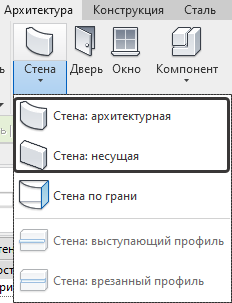
- Выбирается тип:
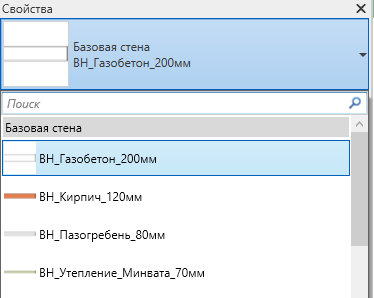
- При создании новых типоразмеров стен DD, которые не прошли обучение, должны обратиться к BPM. В дальнейшем специалист / проектная команда самостоятельно создаёт и контролирует новые типы стен, ориентируясь на правила наименования (смотри раздел «Правила наименования») и обязательные параметры для заполнения стен;
- Следует назначить Свойства экземпляра для выбранного типа стены, пользуясь Панелью параметров и Панелью свойств:
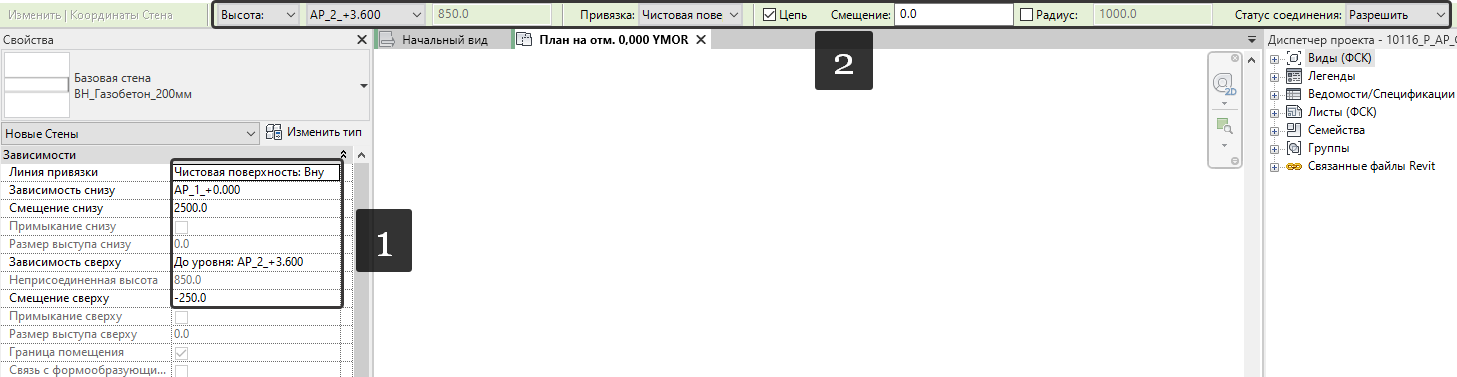
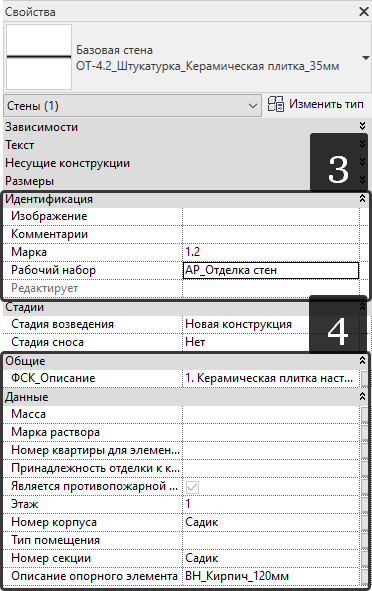
- Возможности на Панели параметров для категории стен:
- назначение соответствующего уровня зависимости, а также верха и низа стены;
- направление стены;
- указание линии привязки стены;
- указание статуса соединений примыкания стен в местах пересечения (при необходимости, статус соединения настраивается на более поздних этапах, когда геометрия уже создана)
При заполнении зависимости сверху ВАЖНО указывать уровень к которому привязывается верх стены. В том случае, если зависимость сверху будет «неприсоединенная»- штриховка стены будет отображаться НЕКОРРЕКТНО.

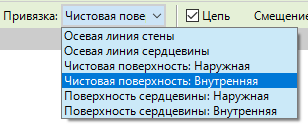
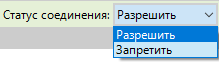
- возможности Палитры свойств (часть свойств на панели Параметров и палитре Свойств экземпляра дублируют друг друга):
- указание линии привязки стены;
- назначение соответствующего уровня зависимости, а также верха и низа стены;
- задание смещения сверху / снизу от зависимых уровней.
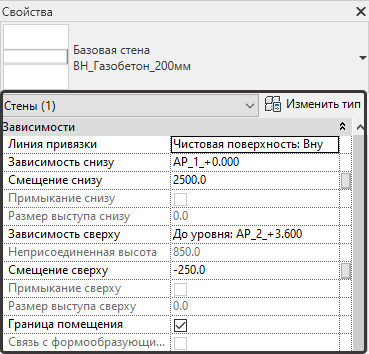
- Задание слоёв и материалов слоёв стен выполняется
в Свойствах типа в параметре «Структура» – «Изменить»:
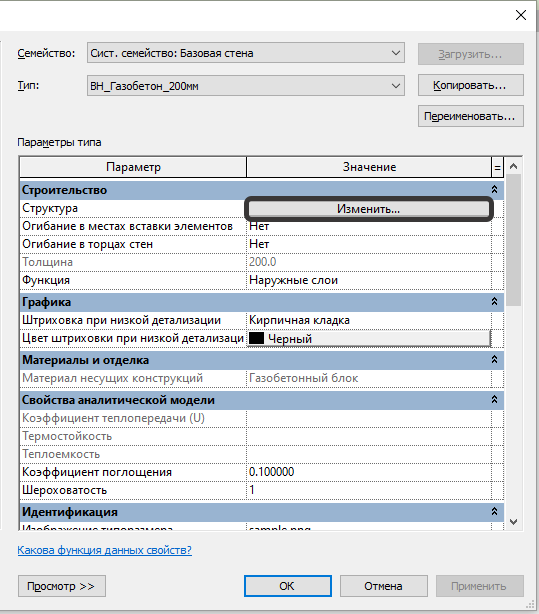
- В диалоговом окне «Редактирование сборки»
задаются слои, функция слоёв, толщина слоёв, материалы, несущий слой:
Каждый слой многослойного элемента имеет определённую функцию, задающую его назначение в модели здания. Для функций слоёв существует строгий порядок определения приоритетов.
Правила образования примыканий слоёв:
- слой «Бетонный строительный блок» имеет
наивысший приоритет, Приоритет 1.; - слой «Кирпичная кладка» имеет самый низкий
приоритет, Приоритет 5; - Revit учитывает приоритет при соединении слоёв.
Например, при соединении двух многослойных стен слой
первой стены, имеющий Приоритет 1, присоединяется к слою второй стены,
имеющему такой же приоритет. Данный слой с Приоритетом 1 может проходить
через слои с более низкими приоритетами для выполнения соединения с другим
слоем, также имеющим Приоритет 1. Слой с более низким приоритетом не может
проходить через слой с равнозначным или более высоким приоритетом.
На рисунке ниже
показана очерёдность примыкания слоёв в зависимости от их приоритета. Слой
горизонтальной стены, имеющий Приоритет 1
(кладка из бетонных строительных блоков), пересекает все слои вплоть до слоя
каркаса вертикальной стены, также имеющего Приоритет
1. Следует отметить, что изоляционный слой горизонтальной стены не пересекает
воздушную полость вертикальной стены, поскольку оба они имеют Приоритет 3 и лежат вне слоя сердцевины.
- При соединении двух слоёв с одинаковым материалом производится автоматическая подчистка. Если материал слоёв различается, то в месте примыкания появляется линия.
- Для того, чтобы слои в Revit формировались правильно, функция должна быть корректно назначена каждому слою.
Функции слоёв:
- структура [1]: слой несущих элементов,
поддерживающих стены, перекрытия и крышу модели здания (например,
железобетон, кирпич); - основа [2]: материал, являющийся
основой другого материала (например, кирпич, пазогребень, газоблоки); - термическая / воздушная прослойка
[3]: обеспечивает изоляцию и предотвращает проникновение воздуха; - изолирующее покрытие: предотвращает
проникновение влаги и её испарений. Этот слой может иметь нулевую толщину (например,
гидроизоляция); - отделка 1 [4]: этот слой обычно
соответствует наружной стороне элемента (например, штукатурка, краска); - отделка 2 [5]: этот слой обычно
соответствует внутренней стороне элемента (например, штукатурка, краска,
плитка).
Линия привязки стен:
- свойство стены «Линия привязки» указывает
вертикальную плоскость, которая определяет положение стены относительно
траектории, изображённой в области рисования путём построения эскиза или
другим способом; - независимо от типа стены, на Панели параметров
(до размещения стены) или на Палитре свойств (до или после её размещения)
необходимо указать одну из следующих плоскостей:- осевая линия стены (используется по умолчанию);
- осевая линия сердцевины;
- чистая поверхность: Наружная;
- чистая поверхность: Внутренняя;
- поверхность сердцевины: Наружная;
- поверхность сердцевины: Внутренняя.
Если после размещения стены изменяется конструкция, заданная для
стен данного типа, или стене назначается другой тип, положение линии её
привязки остаётся неизменным. Изменение значения свойства «Привязка» для
существующей стены не влияет на положение стены. Линия привязки служит
осью, вокруг которой поворачивается стена. Изменение ориентации после задания
нового значения свойства «Привязка» не может привести к изменению
положения стены.
Графический пример правильного построения многослойной
конструкции стены приведён ниже.
Несущие стены с привязкой стены «Осевая
линия сердцевины»:
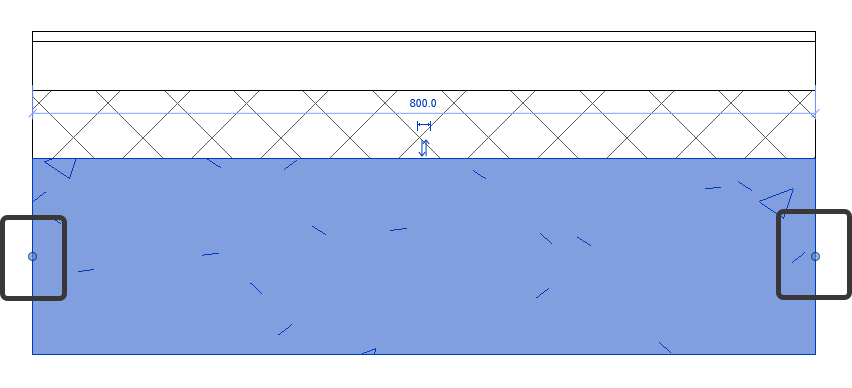
Последующие слои
конструкции стены – «Чистовая поверхность: Внутренняя»:
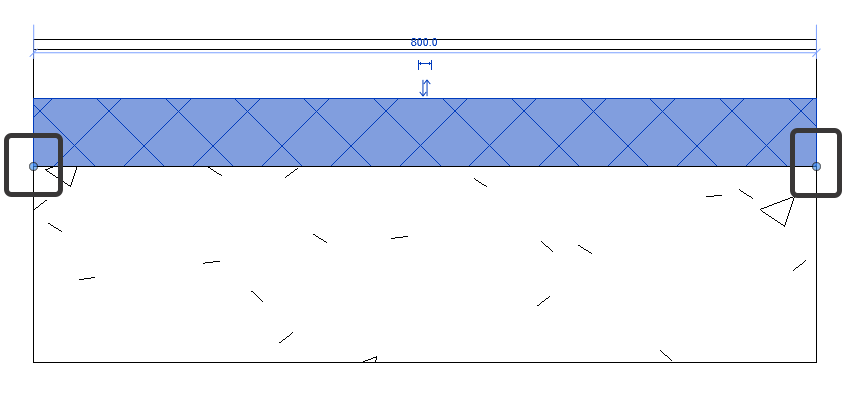
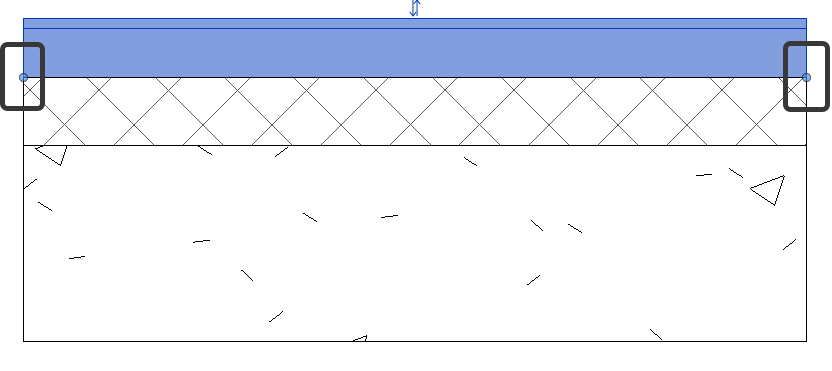
На панели
«Рисование» выбирается инструмент рисования для размещения стены, и в графической
части создаётся контур:
При моделировании следует уделить внимание проработке соединений в торцах стен и настраивать сразу основные соединения по наружным стенам.
Инструмент «Соединения» стен на вкладке «Изменить» позволяет настроить корректное соединение стен:
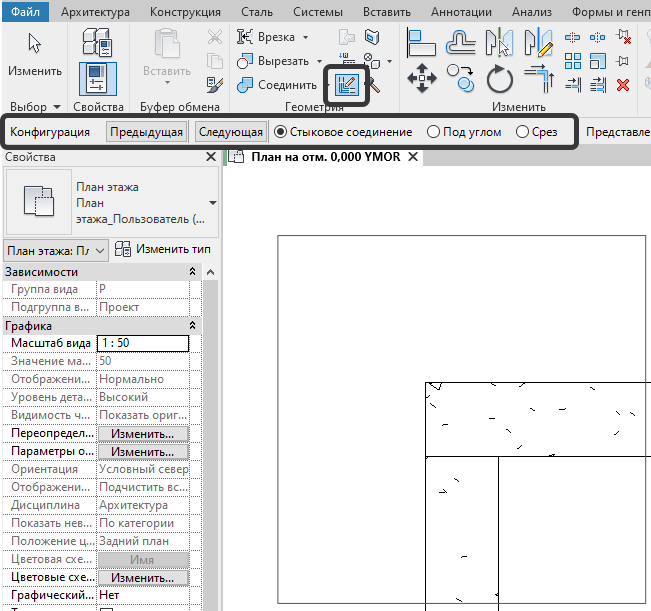
When editing the structure of a vertically compound wall, use the Modify tool on the Edit Assembly dialog to perform several functions, including changing the wall thickness, extending layers, and constraining a region.

To change a vertically compound wall, in the Edit Assembly dialog, click Modify. Then highlight and select either outer boundaries of the sample wall or borders between regions in the preview pane. Watch for tools and status bar messages that indicate what you are highlighting.
Note: The vertically compound wall tools are available in the section preview only. Use them to modify the wall type only, not an actual wall instance.
After you select a boundary, you can change thickness, set layer extension, or constrain a region’s distance from the top or bottom of the wall.
Changing Thickness
If you select an outer vertical boundary of the sample wall, a temporary dimension displays. If you change the value of the temporary dimension, the thickness of the layer or region immediately adjacent to the boundary changes.
If you select a vertical border between regions, 2 temporary dimensions appear which control the thickness of the regions to the left and right of the border.
Allowing Layer Extension
If you select the horizontal outer boundary at the top or bottom of a layer, you can specify whether that layer can be extended.
Note: Layer extension does not work for walls attached to other elements, such as roofs, ceilings, or floors.
Select a horizontal boundary at the top of the wall, and a padlock displays. A locked padlock indicates that the selected layer cannot be extended. Click the padlock to unlock it, and the layer can be extended.
Unlocked layer indicating extendability
When you unlock layers for extension, 2 instance properties of the wall become enabled: Top Extension Distance (for layers at the top of the wall) or Base Extension Distance (for layers at the bottom of the wall). You can enter values for these properties in the selected wall’s Element Properties, or you can drag the unlocked wall layers in a view.
Note: Unlocked layers must be adjacent. For example, you cannot have one layer locked and its adjacent layers unlocked.
To drag wall layers
- Place the cursor at the top or bottom of the wall and press Tab until you highlight the shape handle for the extendable layers.
Watch the status bar to be sure you are highlighting the shape handle.
- Click to select the shape handle.
- Drag the shape handle up or down.
Dragging layers with the shape handle
To drag wall layers, modify them in section, 3D, and elevation views.
Tip: If you join 2 walls and they both have a vertical extension, the extended portions will be horizontally joined. The extension joins must be the same, top-to-top or bottom-to-bottom.
Constraining a Region
To constrain a region a certain distance from the top or bottom of a wall, click the horizontal border between 2 regions. A blue control arrow displays. Clicking the arrow alternates the constraint from the top to the bottom and displays a temporary dimension that you can edit.
When a region is constrained to the bottom of a wall, the region is always the same distance from the bottom regardless of how high the wall becomes. Likewise, when a region is constrained from the top, the region is always the same distance from the top.
Use constraints to keep a trim border or a brick soldier course at a specific height at the top of a building or a CMU a specific distance from the base of the building. See Split Regions for Compound Walls.
Soldier Course Constrained to Top of Wall
When editing the structure of a vertically compound wall, use the Modify tool on the Edit Assembly dialog to perform several functions, including changing the wall thickness, extending layers, and constraining a region.

To change a vertically compound wall, in the Edit Assembly dialog, click Modify. Then highlight and select either outer boundaries of the sample wall or borders between regions in the preview pane. Watch for tools and status bar messages that indicate what you are highlighting.
Note: The vertically compound wall tools are available in the section preview only. Use them to modify the wall type only, not an actual wall instance.
After you select a boundary, you can change thickness, set layer extension, or constrain a region’s distance from the top or bottom of the wall.
Changing Thickness
If you select an outer vertical boundary of the sample wall, a temporary dimension displays. If you change the value of the temporary dimension, the thickness of the layer or region immediately adjacent to the boundary changes.
If you select a vertical border between regions, 2 temporary dimensions appear which control the thickness of the regions to the left and right of the border.
Allowing Layer Extension
If you select the horizontal outer boundary at the top or bottom of a layer, you can specify whether that layer can be extended.
Note: Layer extension does not work for walls attached to other elements, such as roofs, ceilings, or floors.
Select a horizontal boundary at the top of the wall, and a padlock displays. A locked padlock indicates that the selected layer cannot be extended. Click the padlock to unlock it, and the layer can be extended.
Unlocked layer indicating extendability
When you unlock layers for extension, 2 instance properties of the wall become enabled: Top Extension Distance (for layers at the top of the wall) or Base Extension Distance (for layers at the bottom of the wall). You can enter values for these properties in the selected wall’s Element Properties, or you can drag the unlocked wall layers in a view.
Note: Unlocked layers must be adjacent. For example, you cannot have one layer locked and its adjacent layers unlocked.
To drag wall layers
- Place the cursor at the top or bottom of the wall and press Tab until you highlight the shape handle for the extendable layers.
Watch the status bar to be sure you are highlighting the shape handle.
- Click to select the shape handle.
- Drag the shape handle up or down.
Dragging layers with the shape handle
To drag wall layers, modify them in section, 3D, and elevation views.
Tip: If you join 2 walls and they both have a vertical extension, the extended portions will be horizontally joined. The extension joins must be the same, top-to-top or bottom-to-bottom.
Constraining a Region
To constrain a region a certain distance from the top or bottom of a wall, click the horizontal border between 2 regions. A blue control arrow displays. Clicking the arrow alternates the constraint from the top to the bottom and displays a temporary dimension that you can edit.
When a region is constrained to the bottom of a wall, the region is always the same distance from the bottom regardless of how high the wall becomes. Likewise, when a region is constrained from the top, the region is always the same distance from the top.
Use constraints to keep a trim border or a brick soldier course at a specific height at the top of a building or a CMU a specific distance from the base of the building. See Split Regions for Compound Walls.
Soldier Course Constrained to Top of Wall
Начинаем
Доступ к параметрам стены
Разбивка стены по вертикали
Назначение материала для нового участка
Добавление карнизов
Продолжая описание возможностей Autodesk Revit1, рассмотрим базовый инструмент архитектурно-строительных САПР — стены. Именно они позволяют построить вертикальную структуру здания, с их помощью мы создаем объем, ограничиваем пространство помещений и формируем фасады.
Сложно придумать какие-нибудь новые функции по работе со стенами — Revit работает со стенами как многие объектно-ориентированные системы проектирования: для стен как для строительной конструкции задается высота, толщина, привязка к осевым линиям, материал отделки и структура слоев. В то же время в Revit есть функции по работе с вертикальной структурой стены. Их необходимо было реализовать, так как по идеологии Revit мы строим одну стену высотой на все здание. Так, на фасаде можно выделить цокольную часть стены, карнизы, участки декоративной кладки кирпича и т.д. В этом упражнении мы сделаем основной упор на том, каким образом можно построить сложную многокомпонентную стену, как ее редактировать и работать с ней в дальнейшем.
Начинаем
Будем использовать файл-пример, который поставляется вместе с программой.
1. Запустите Autodesk Revit.
2. Выберите из меню команду Файл -> Открыть (File -> Open).
3. Найдите папку, в которую установлен Revit, и зайдите в папку TrainingCommon.
4. Откройте файл Townhouse (см. рис. 1 — c_rvt8_Townhouse.rvt). Когда проект откроется, браузер проекта (Project Browser) отобразит все поэтажные планы, разрезы, фасады и 3D-виды.
Замечание. Если у вас по какой-то причине нет этого файла, возьмите другой проект многоэтажного сооружения.
Рис. 1. Откройте файл-пример, который поставляется вместе с программой
Доступ к параметрам стены
Сначала сменим единицы проекта.
1. Из меню Параметры2 (Settings) выберите команду Единицы измерения… (Project Units…).
2. В диалоге Единицы проекта (Project Units) нажмите кнопку из столбца Формат (Format) строки Длина (Length).
3. В появившемся диалоге выставите единицы Миллиметры (Millimeters) и нажмите кнопку OK.
4. Нажмите еще раз OK и закройте диалог Единицы проекта (Project Units).
5. В браузере проекта (Project Browser) выберите инструмент Редактирование (Modify) закладки Основные (Basics), а затем — правую фронтальную внешнюю стену (рис. 2).
Рис. 2. Выделите правую фронтальную стену
Затем зайдем в диалог свойств стены и изменим вертикальную структуру стены.
6. На панели параметров (Options Bar) щелкните на кнопке Свойства.
7. В диалоге Свойства элемента (Element Properties) нажмите кнопку Изменить/Создать… (Edit/New…).
8. В диалоге Свойства типа (Type Properties) нажмите кнопку Изменить (Edit) напротив строки Структура (Structure).
9. Если слева от диалога нет предварительного просмотра, нажмите кнопку Просмотр>> (Preview).
10. Вид предварительного просмотра настраивается с помощью выпадающего списка. Выставляем режим Разрез: редактировать атрибуты типа (Section: Modify type attributes is selected for View) (рис. 3).
Рис. 3. Редактируем разрез стены
В этом диалоге мы можем задать структуру стены в плане: с помощью кнопок Вставить, Удалить, Вверх и Вниз (Insert, Delete, Up и Down) добавляем/удаляем и задаем положение каждого слоя стены, толщину, материал и другие свойства — все как в традиционных САПР. В то же время этот диалог содержит раздел, касающийся вертикальной структуры стены. По умолчанию в этом проекте прорабатываются стены высотой 6096 мм. Изменить высоту демонстрационного участка можно, задав в поле Высота образца значение высоты (в нашем случае — 5500 мм).
Разбивка стены по вертикали
1. Щелкните правой клавишей мыши на окне предварительного просмотра и выберите команду Зумирование рамкой (Zoom In Region).
2. Увеличьте нижнюю часть стены.
3. Нажмите кнопку Разделить область (Split Region) из раздела Изменение вертикальной структуры (Under Modify Vertical Structure).
4. Щелкните на слое Masonry — Brick на высоте 300 мм от низа стены и разбейте этот слой на две части (рис. 4).
5. Еще раз разбейте стену на части выше на 300 мм.
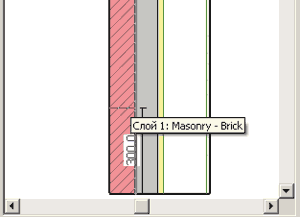
Рис. 4. Разбиваем слой Masonry — Brick сначала на две части,
а потом на три
Для того чтобы объединить два участка, достаточно нажать кнопку Объединить области (Merge Regions) и щелкнуть на линии раздела. Увеличить размер области очень легко — просто щелкните на кнопке Изменить (Modify), укажите передвигаемую линию раздела и введите новое значение для размера — например, 3680 мм (рис. 5).
Рис. 5. Увеличиваем размер нижней части
Назначение материала для нового участка
Проведем еще одну разделительную линию на расстоянии 240 мм выше предыдущего участка.
1. Нажмите кнопку Разделить область (Split Region).
2. Укажите точку на расстоянии 240 мм от предыдущей линии разделения.
3. В разделе Слои (Layers) выберите первую строку и нажмите кнопку Вставить (Insert).
4. Укажите тип слоя Отделка 1 [4] (Finish 1 [4]) для вновь созданного слоя.
5. Нажмите кнопку из второго столбца, чтобы задать тип материала.
6. В списке материалов найдите Masonry Brick — Soldier Course и нажмите OK.
7. В списке слоев выберите строку 1.
8. Нажмите кнопку Назначить слои (Assign Layers).
9. В окне предварительного просмотра выделите участок 240 мм: расположите курсор на нижней разделительной части и щелкните на ней (рис. 6).
10. Щелкните три раза OK и закройте диалоги.
11. Увеличьте изображение, чтобы увидеть сделанные изменения (рис. 7).
Рис. 6. Зададим новый материал
для одного из участков стены
Рис. 7. Мы добавили в структуру стены вертикальную кирпичную кладку
Добавление карнизов
1. В браузере проекта (Project Browser) выберите инструмент Редактирование (Modify) закладки Основные (Basics), а затем правую фронтальную внешнюю стену.
2. На панели параметров (Options Bar) щелкните на кнопке Свойства.
3. В диалоге Свойства элемента (Element Properties) нажмите кнопку Изменить/Создать… (Edit/New…).
4. В диалоге Свойства типа (Type Properties) нажмите кнопку Изменить (Edit) напротив строки Структура (Structure).
5. Нажмите кнопку Выступающие профили (Sweeps).
6. В появившемся диалоге Выступающие профили (Wall Sweeps) нажмите кнопку Добавить (Add) и задайте следующее:
• профиль — Sill : Sill;
• материал — Concrete — Cast-in-place Concrete. Нажмите OK;
• расстояние — 3860 мм;
• от — Базы;
• сторона — Снаружи;
• смещение — –90 мм.
7. Нажмите OK.
8. В окне предварительного просмотра появится бетонный карниз (рис. 8).
9. Щелкните три раза OK и закройте диалоги. Результат представлен на рис. 9.
Рис. 8. Врежем карниз
в структуру стены
Рис. 9. Наш окончательный
результат
1 Cм.: «САПР и графика» № 10’2005 («Беглый взгляд на Autodesk Revit»), «САПР и графика» № 11’2005 («Информационное моделирование в Autodesk Revit»), «САПР и графика» № 2’2006 («Всё о параметризации»), «САПР и графика» № 5’2006 («Autodesk Revit Series — новое слово в области архитектурного проектирования»).
2 В переводе используется терминология предварительно переведенной русской версии Revit Building 8. Возможно, оригинальный перевод коммерческой версии несколько отличается от приведенного. — Прим. перев.
САПР и графика 8`2006